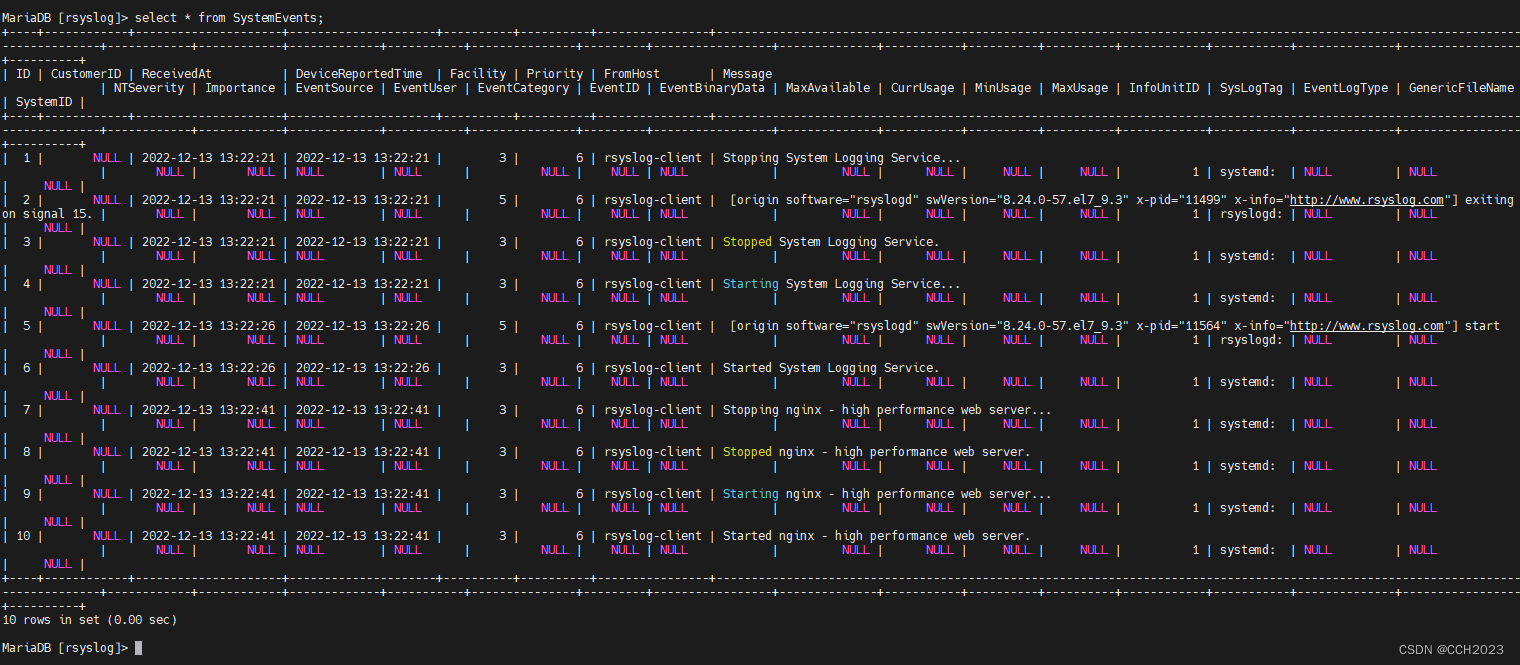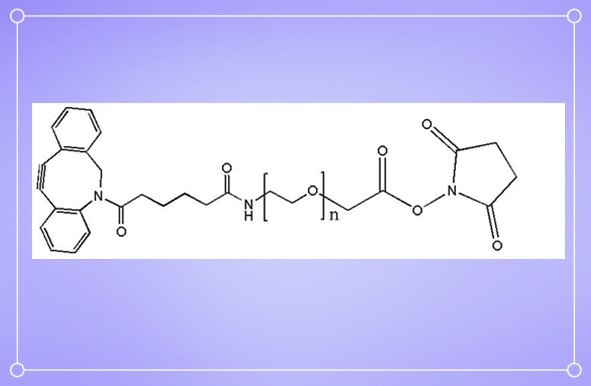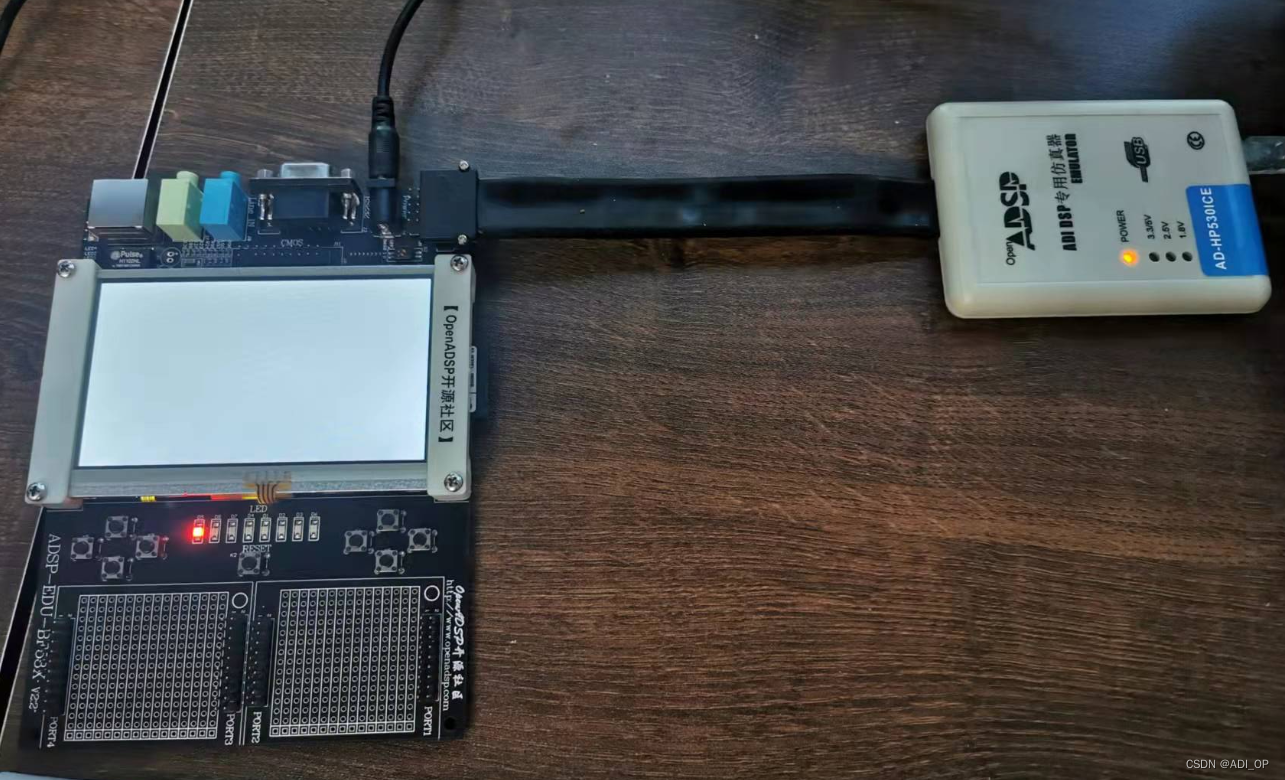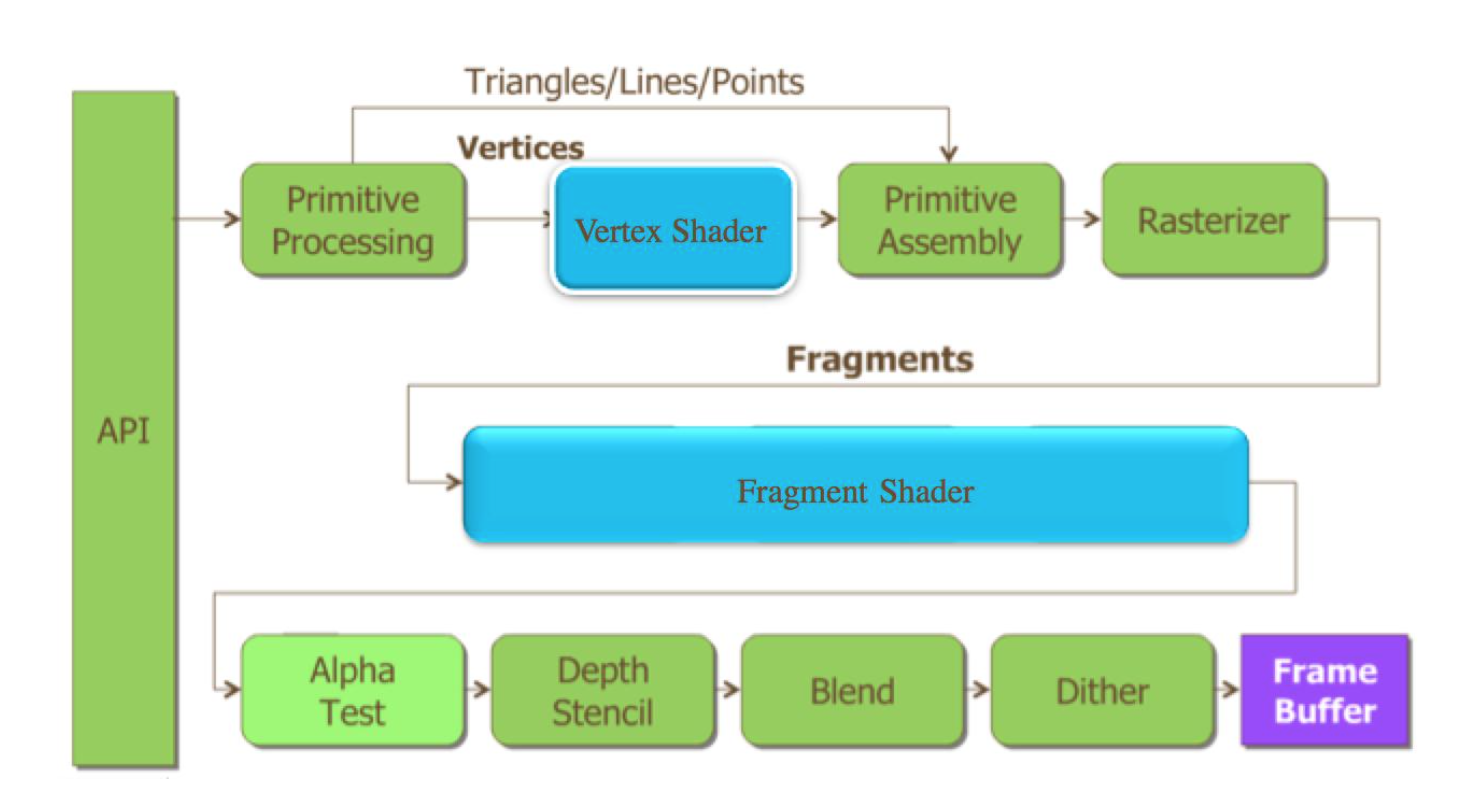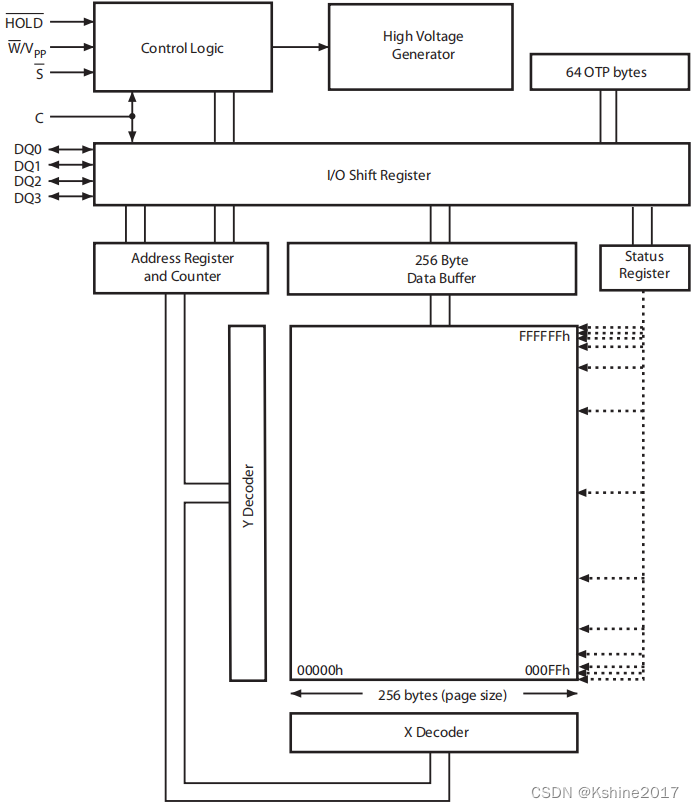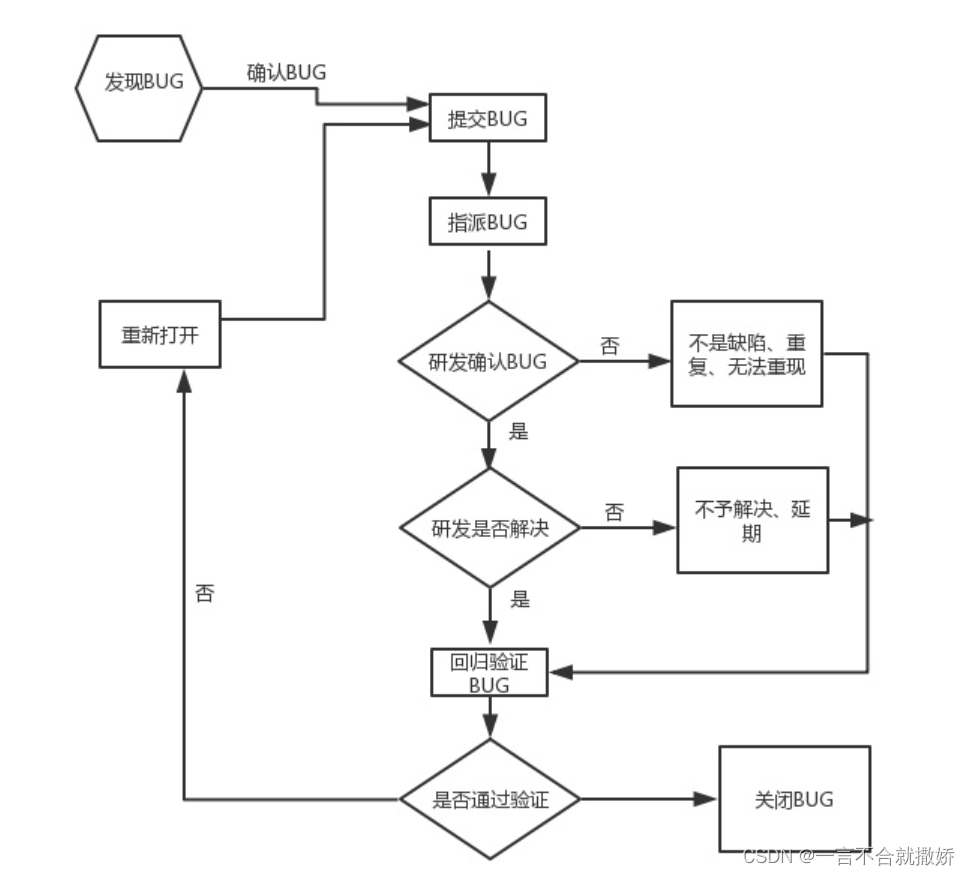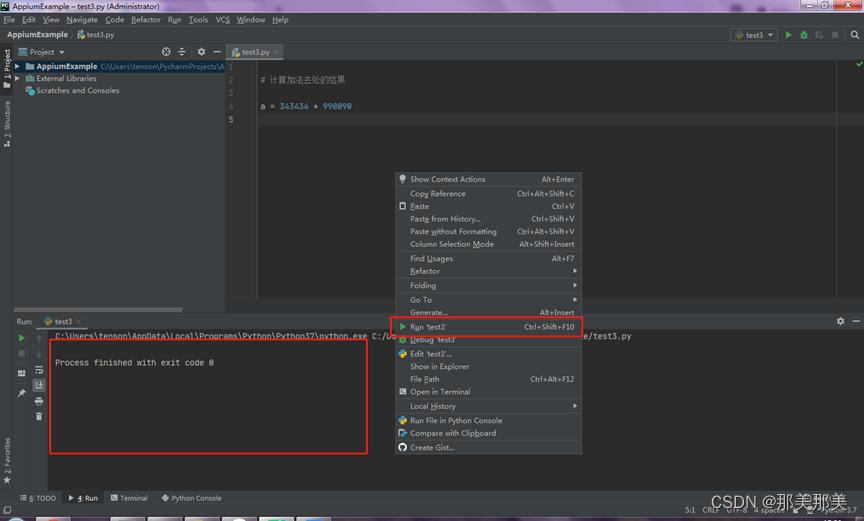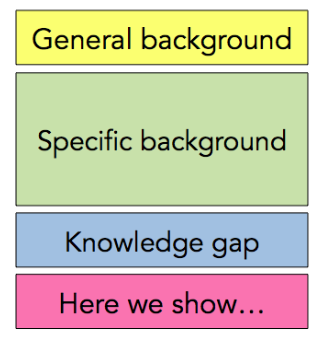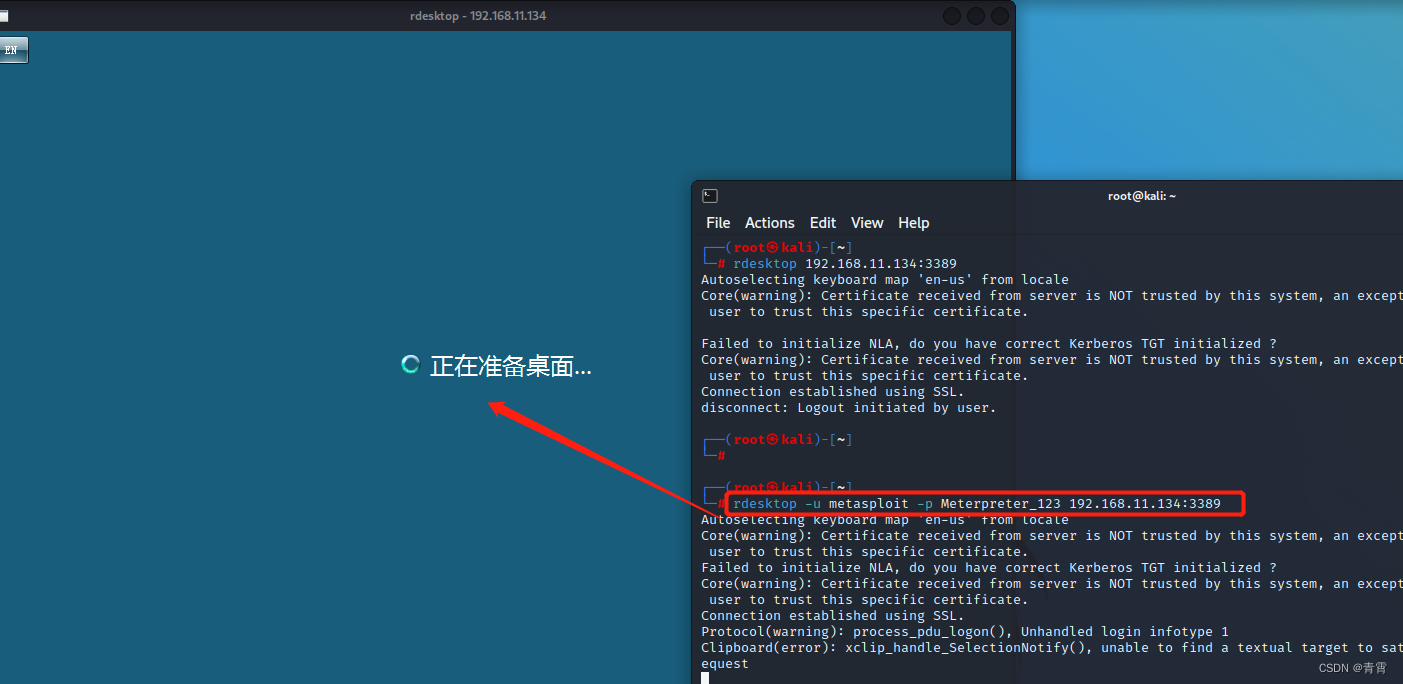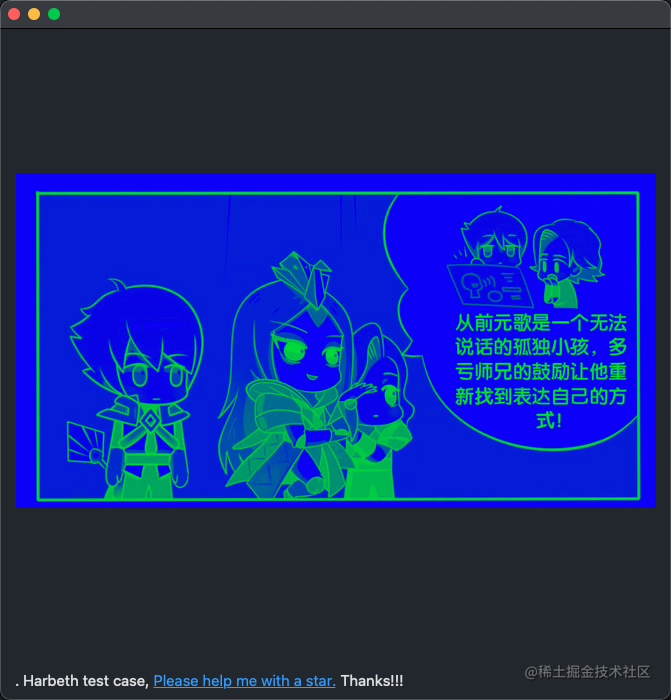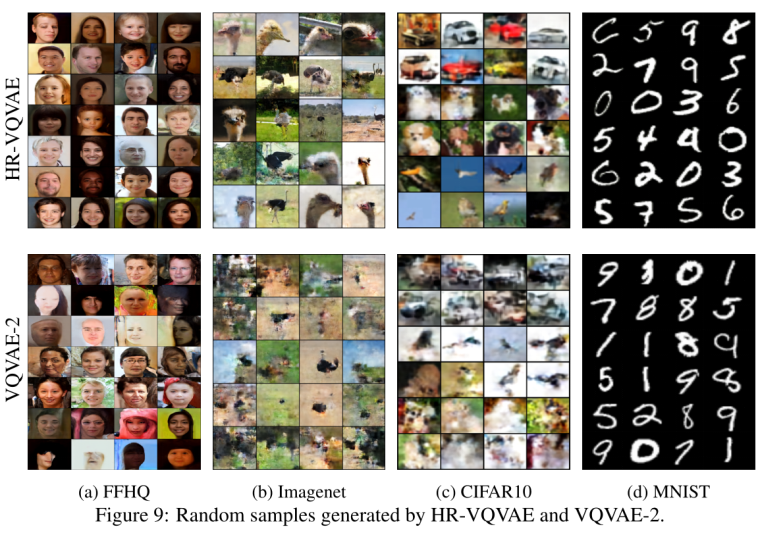Win11可以自动检测配置用户的时区来显示正确的时间,如果由于一些特殊原因导致系统时区错误,显示时间也错误的话,这时候要怎么调整呢?下面小编就来教教大家更换Windows 11时区的方法。
方法一:在 Windows 11 上更改时区
要在 Windows 11 上设置不同的时区,请使用以下步骤:
1、打开设置。
2、单击时间和语言。
3、单击日期和时间选项卡。
4、关闭“自动设置时区”切换开关以启用时区设置(如果适用)。
5、使用“时区”下拉菜单更改时区设置。
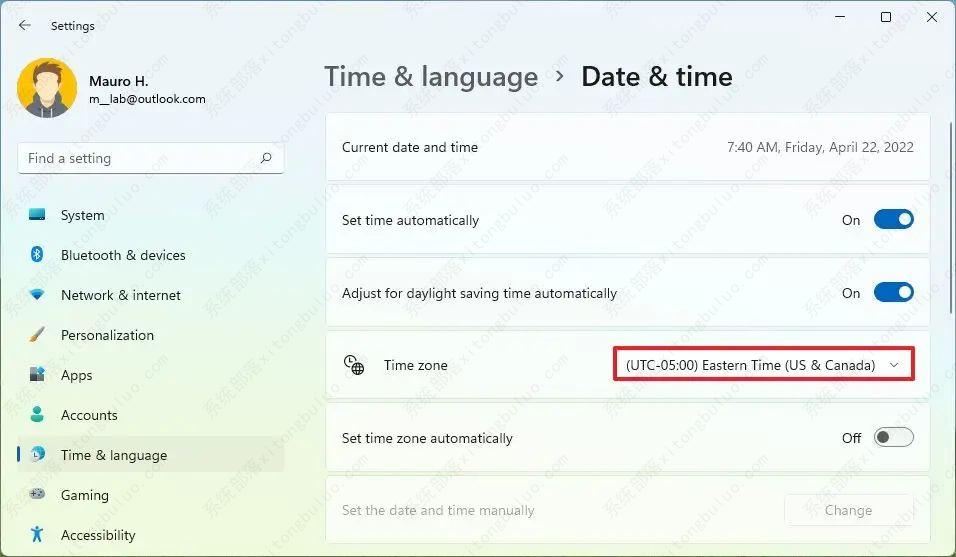
6、(可选)关闭并打开“自动设置时间”切换开关以固定时间。
7、(可选)关闭“自动设置时间”切换开关。
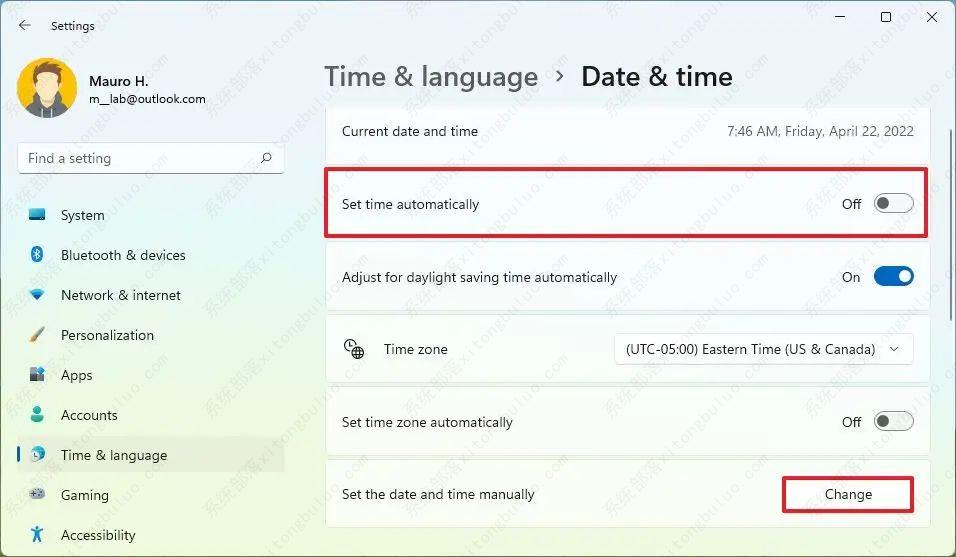
8、单击“手动设置日期和时间”设置的更改按钮并更正时间信息(如果适用)。
完成这些步骤后,新时区将应用于系统。
方法二:在 Windows 11 上自动设置时区
要自动设置时区,请使用以下步骤:
1、打开设置。
2、单击时间和语言。
3、单击日期和时间选项卡。
4、打开“自动设置时区”切换开关以设置正确的时区和夏令时。
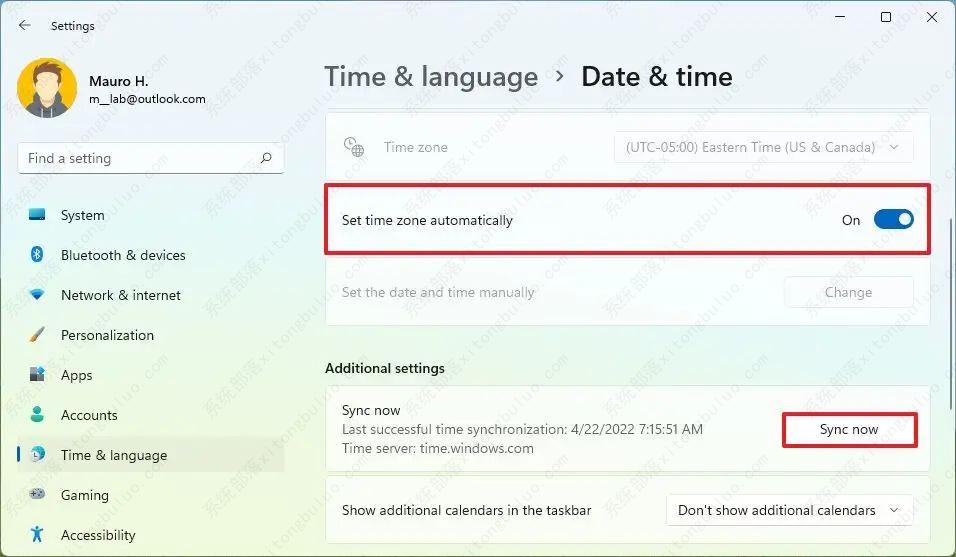
5、在“其他设置”部分下,单击“立即同步”按钮以更正时间(如果适用)。
完成这些步骤后,Windows 11 将自动应用时区设置。
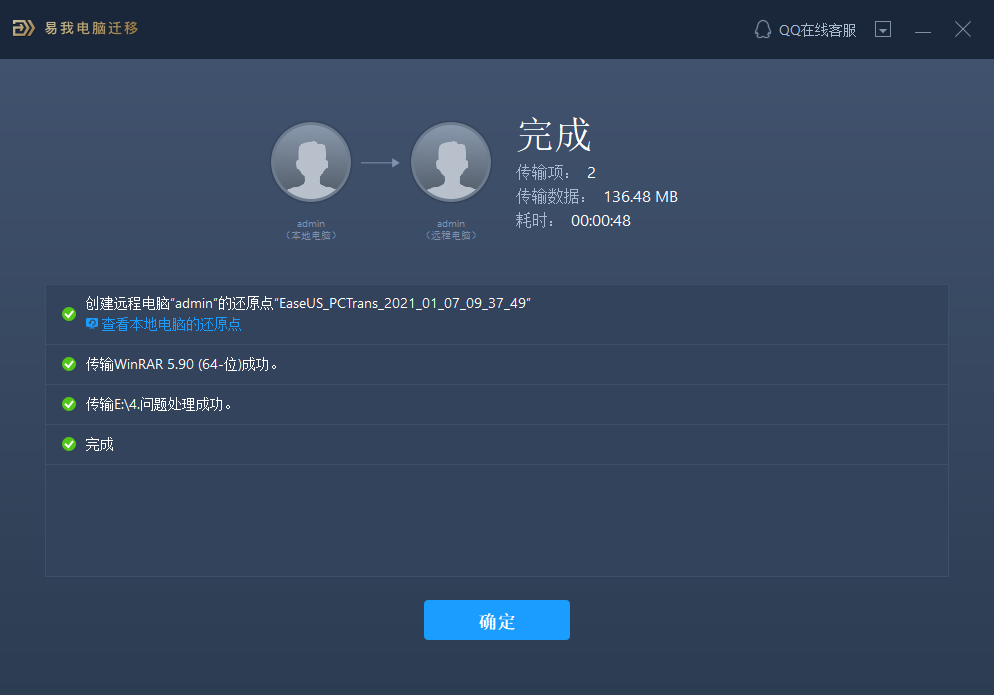
![[附源码]计算机毕业设计的玉石交易系统Springboot程序](https://img-blog.csdnimg.cn/e7a17ff1f6f84cb29e96620dd53f9ee6.png)